Най-добрият начин за възстановяване на WhatsApp съобщения от iCloud
WhatsApp е мулти-платформа за незабавни съобщенияап. Можете да го използвате, за да разговаряте с други хора като вашите приятели и семейство. Но понякога има разговори, които са много важни за вас и вие трябва да ги запазите безопасни, така че можете просто да се върнете при тях, когато е необходимо. Това е мястото, където използвате резервно копие на iCloud. И на свой ред, когато имате нужда от тях, неизбежно трябва да ги възстановите, за да получите достъп до тези файлове. И без значение кой модел iPhone използвате като iPhone 5/6/7 / 8 / 8Plus / X, няма официален начин за селективно възстановяване на WhatsApp от iCloud, но не се притеснявайте, има неконвенционален начин да изпълните тази задача, и това е споменато в тази статия.
- Част 1: Редовен начин за възстановяване на WhatsApp съобщения от iCloud
- Част 2: Избирателно възстановяване на WhatsApp съобщения от iCloud Backup
- Част 3: Невъзможност за възстановяване на WhatsApp в iCloud, как да поправя?
Част 1: Редовен начин за възстановяване на WhatsApp съобщения от iCloud
Как да възстановите резервно копие на WhatsApp от iCloud наAndroid или iPhone? Въпрос, зададен от много потребители, защото Apple не е давал никакви указания за изпълнение на тази задача. Ако искате да прехвърлите WhatsApp от iCloud, то:
- 1. Отидете в Настройки на вашия WhatsApp.
- 2. След това отидете в Настройки за лафче.
- 3. След това натиснете Chat Backup и проверете дали е резервирано на iCloud. Уверете се, че сте включили и видеоклипове.
- 4. Сега изтрийте приложението от телефона си и след това го инсталирайте отново.
- 5. Накрая трябва да проверите телефонния си номер и да следвате процедурата на екрана.
- 6. Ще получите подкана за "Възстановяване на историята на чата". Натиснете и вие сте добре да тръгнете!

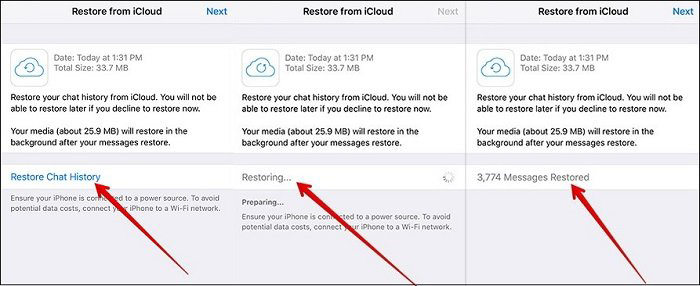
Това ще възстанови резервно копие на WhatsApp от iCloud наAndroid или iOS незабавно. За Android се уверете, че това е Google Диск. Имайте предвид, че телефонният номер за архивиране и възстановяване трябва да е един и същ; в противен случай ще срещнете сериозни проблеми.
Част 2: Избирателно възстановяване на WhatsApp съобщения от iCloud Backup
За съжаление, Apple не предлагаше никакъв начинизбирателно извличане на конкретен файл от iCloud архивиране, официалният начин възстановява целия архивен файл, който може да бъде много разочароващ. Но след пускането на https://www.tenorshare.com/products/iphone-data-recovery.html, този конкретен проблем вече не съществува, тъй като този инструмент от трета страна може незабавно да възстанови определени данни от архивния файл на iCloud. , в този случай, това е WhatsApp съобщения. Също така, не трябва да нулирате устройството, преди да го възстановите, за разлика от официалния метод на Apple. Ако трябва да знаете как да възстановите WhatsApp от iCloud, прочетете стъпките по-долу.
- 1. Трябва да изтеглите софтуера на компютъра си. Трябва да получите най-новата версия и след това да кликнете два пъти върху инсталационния файл, за да го инсталирате.
- 2. Сега стартирайте UltData на вашия компютър и изберете режима "Възстановяване от iCloud Backup".
- 3. След това трябва да влезете в профила си в iCloud. Използвайте Apple ID.
- 4. Вътре в акаунта iCloud, всичките ви архивни файлове ще бъдат изброени с подробности.
- 5. Сега изберете резервно копие и натиснете "Next".
- 6. В следващия прозорец трябва да изберете файловете, така че да могат да бъдат изтеглени и сканирани. Изберете "WhatsApp & Attachments" и кликнете върху "Напред".
- 7. След като файловете са напълно изтеглени, UltData ще започне да ги сканира веднага.
- 8. След сканиране ще получите преглед на файловете.
- 9. Сега просто изберете файловете, които искате и кликнете върху "Възстановяване".

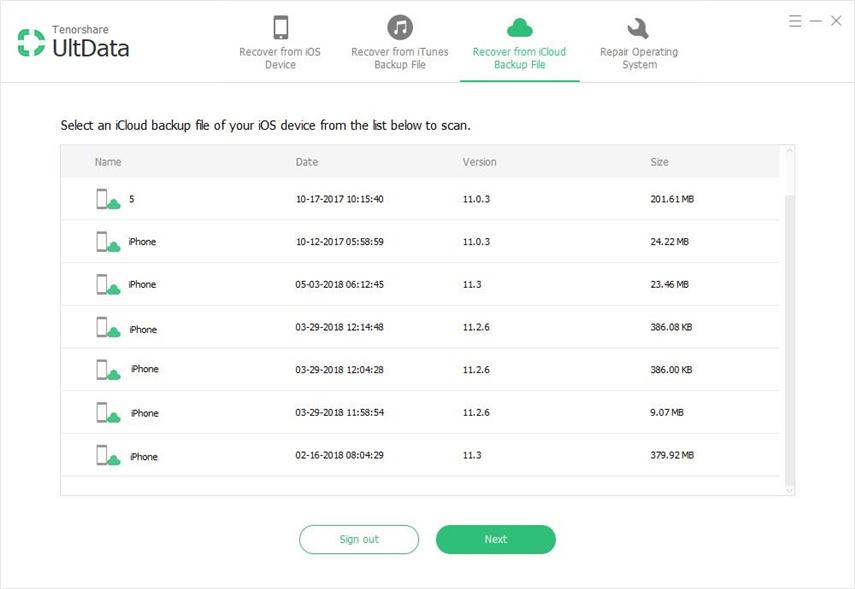


Тази удобна и ефективна процедура ще ви позволи лесно да възстановявате вашите съобщения и прикачени файлове от WhatsApp от архива на iCloud.
Част 3: Невъзможност за възстановяване на WhatsApp в iCloud, как да поправя?
Ако имате проблеми с прехвърлянето на WhatsAppот iCloud за Android или iPhone, тогава не се "паникьосвайте. Може да има някои проблеми в настройките или на други места, които нарушават процедурата. Така че, преди да занесете телефона си в сервизния център, следвайте стъпките по-долу.
- Първо, трябва да се уверите, че сте използвали същия телефонен номер и при архивирането, и при възстановяването, в противен случай iCloud няма да успее да възстанови архивите.
- След това потвърдете, че имате достатъчно място на мобилния си телефон. Така че трябва да проверите наличното пространство на телефона си.
- 1. Отворете вашия iPhone и отидете в Настройки.
- 2. След това отидете в About чрез General.
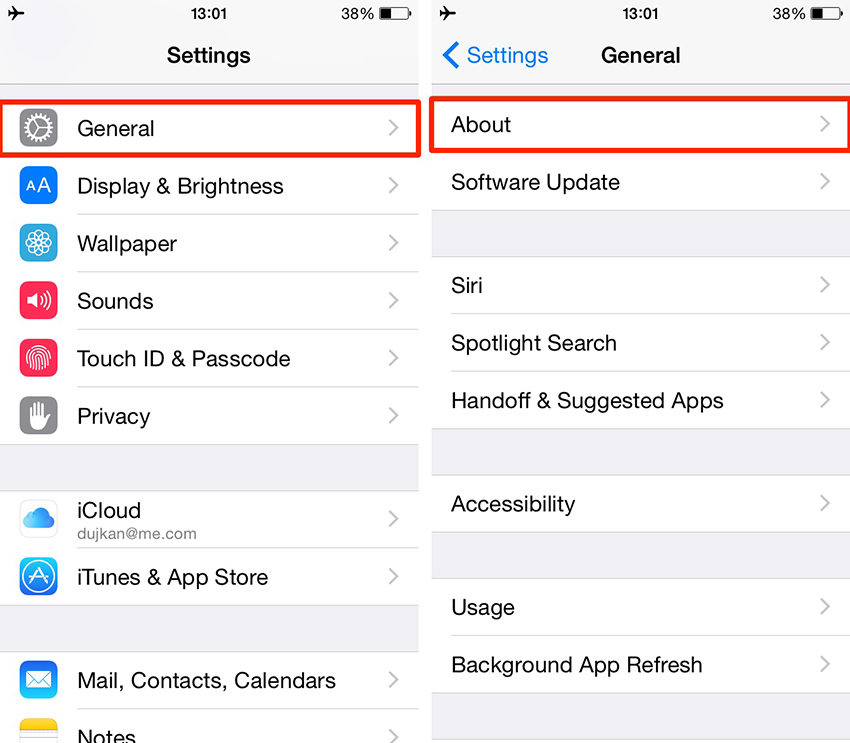
- Ако горното е положително, тогава трябва да потвърдите, че iCloud устройството е включено. Така че, за това:
- 1. Отидете на настройките на iPhone.
- 2. След това докоснете името си и отидете в iCloud.
- 3. Открийте дали iCloud Drive е активиран. Ако не го активирате, плъзнете превключвателя на зелено.
- И накрая, ако всичко друго се провали, използвайте различноWi-Fi мрежа за възстановяване на архива. Както всички знаем, имате нужда от силна Wi-Fi мрежа за възстановяване на iCloud архиви. Така че, ако връзката е слаба, процесът на възстановяване ще се провали.
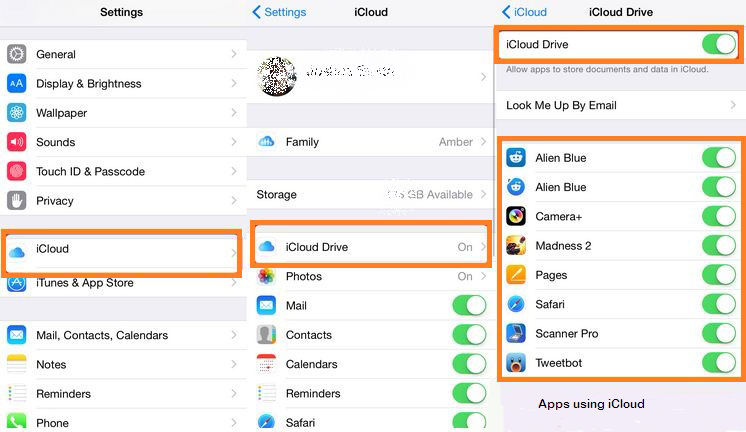
Като цяло, ето как можете да получите вашия WhatsAppсъобщения от iCloud както с помощта на приложението, така и от инструмента на трети лица Tenorshare UltData. Редовният начин е малко труден и тромав, тъй като изисква деинсталиране и преинсталиране на приложението, така че да се постигне целта. Така че, много ясно е, че UltData е много по-лесна опция, която идва с опция за селективно възстановяване и няма да се наложи да рестартирате устройството си.









